Каждый раз, когда вы покупаете новую модель iPhone, вы получаете набор наушников Apple EarPods со встроенным пультом дистанционного управления и микрофоном. Помимо удобного дизайна и высокого качества звучания, эти наушники предлагают дополнительные функциональные возможности помимо просто приостановки и воспроизведения музыки.
Ниже приведен полный список вещей, для которых вы можете использовать наушники под брендом Apple на iPad, iPhone или iPod touch, будь то наушники-вкладыши, наушники-вкладыши или просто обычные наушники (ранее назывались наушниками). Единственное требование — у них должен быть пульт и микрофон.
Пожалуйста, включите JavaScript, чтобы посмотреть это видео.
Элементы управления воспроизведением
Когда дело доходит до наушников, вы, скорее всего, используете их для прослушивания музыки или видео, не беспокоя окружающих, а пульт вашего Apple может сделать практически все, что вам нужно в этом отношении. В этом руководстве я сосредоточусь на более новых наушниках EarPod с пультом дистанционного управления и микрофоном, но, опять же, подойдут любые наушники Apple с пультом дистанционного управления и микрофоном.

Примечание. Использование кнопок увеличения и уменьшения громкости будет работать на всех устройствах Apple независимо от того, в каком приложении вы находитесь, так что давайте оставим это в покое.
1. Пауза Воспроизвести треки
Скорее всего, вы уже знаете, как играть и делать паузы, но сначала давайте разберемся с этим. Чтобы воспроизвести или приостановить воспроизведение песни или видео, просто нажмите центральную кнопку один раз.
Это должно работать с большинством приложений на вашем устройстве iOS, таких как Музыка, Netflix, Play Music, Spotify, Videos и YouTube, но некоторые сторонние приложения не будут играть хорошо. Например, вы можете приостановить видео в HBO GO, Play Movies и Showtime Anytime (с некоторым серьезным отставанием), используя центральную кнопку, но вы не можете возобновить воспроизведение с ней.
2. Пропустить или перейти к предыдущему треку
Чтобы пропустить дорожку, быстро дважды нажмите среднюю кнопку на пульте дистанционного управления. Чтобы перейти к предыдущему треку, быстро нажмите среднюю кнопку три раза.
Этот прием работает со многими мультимедийными приложениями, такими как Музыка, Pandora, Play Music, Spotify и Videos, но не работает в Netflix, HBO GO, Play Movies или Showtime в любое время. В приложении YouTube нажатие дважды или трижды просто перезагружает текущее видео.
3. Быстрая перемотка вперед перемотка
Чтобы быстро перейти к любимой части песни или видео, дважды нажмите среднюю кнопку, удерживая нажатой вторую кнопку. Чтобы перемотать дорожку или видео, нажмите среднюю кнопку три раза, удерживая нажатой третью кнопку.
Это работает в музыке, Spotify и видео, но не в HBO GO, Netflix, Pandora, Play Movies, Play Music, Showtime Anytime или YouTube. Другие приложения могут работать или нет.
Функции вызова
Скорее всего, вы неизбежно получите телефонный звонок, когда ваши наушники подключены, и, хотя вы можете вытащить свой iPhone для выполнения функций вызова, давайте покажем вам, как сделать их все с пульта вашего EarPod.

4. Ответ Конечные звонки
Когда вы получаете вызов, который хотите принять, просто нажмите среднюю кнопку один раз на пульте дистанционного управления. Завершить разговор также можно одним нажатием средней кнопки.
5. Отклонить входящие звонки
Чтобы отклонить вызов, нажмите и удерживайте среднюю кнопку в течение нескольких секунд. Звуки, которые вы услышите позже, сообщат вам, что звонок был переадресован на голосовую почту. Если вы уже разговариваете по телефону и получаете другой, вы можете сделать то же самое, чтобы отклонить новый.
6. Переключитесь на второй звонок
Если вы уже разговариваете по телефону и получаете другой, вы можете переключиться на новый, удерживая предыдущий, нажав среднюю кнопку.
Дополнительные функции
Хотя элементы управления воспроизведением и функции вызова, вероятно, будут наиболее используемыми функциями, есть некоторые дополнительные вещи, которые могут сделать ваши EarPods намного более полезными.

7. Активируйте Siri для помощи громкой связи
Когда у вас есть запрос на Siri, активировать ее с помощью пульта наушников можно быстро, нажав и удерживая среднюю кнопку. Если в вашем пульте имеется микрофон (вы узнаете по маленькому значку микрофона на задней панели), вы можете оставить свой телефон в кармане во время разговора с Siri. Это также хорошая «функция вызова», поскольку вы можете просто попросить Сири позвонить вам.
8. Используйте его в качестве кнопки дистанционного затвора
С подключенными наушниками и открытым приложением «Камера» используйте кнопки громкости на пульте дистанционного управления EarPods, чтобы делать снимки или запускать и останавливать видеозаписи. Это облегчает получение сложных углов. К сожалению, это действие не работает со сторонними приложениями, такими как Instagram, Snapchat или Vine.
9. Используйте их на своем Mac
Не все функции, упомянутые выше, могут быть выполнены на вашем настольном компьютере MacBook или Mac, но если вы подключите к нему наушники, вы сможете увеличить громкость, приостановить и воспроизвести дорожки, и даже пропустить дорожку или вернуться к предыдущий в определенных приложениях.
Бонусные советы
Следующие советы для наушников Apple с пультом дистанционного управления и микрофоном все еще очень полезны, они просто очень эксклюзивны или могут использоваться реже, чем другие повседневные функции, упомянутые выше.
10. Используйте его как микрофон для лучшего видео аудио
Если вы делаете видео, и вам нужно захватить звук, вы можете стратегически разместить микрофон где-нибудь (в ошейнике или в рубашке) и использовать приложение Voice Memos, чтобы захватить звук и синхронизировать его с вашим видео позже. Однако вы не можете начать или остановить запись с помощью кнопок пульта дистанционного управления — только через сенсорный экран вашего устройства.
11. Активируйте VoiceOver
VoiceOver — это функция, которая позволяет прослушивать названия песен, исполнителей и списки воспроизведения через наушники при использовании приложения «Музыка». Эта функция будет работать с любыми наушниками — с пультом или без него. Кроме того, если у вас есть пульт и микрофон, вы можете использовать VoiceOver для навигации по своим плейлистам iTunes, говоря.
Если у вас есть iPod shuffle (3-го или 4-го поколения) или iPad nano (5-го или 6-го поколения), вам необходимо включить VoiceOver Kit в iTunes и синхронизировать ваше устройство. Если у вас есть iPod touch (3-го поколения или выше), iPod nano (6-го поколения или выше) или iPhone (3GS или выше), VoiceOver уже включен в настройки iOS.
Совместимость с третьими лицами
Если ваши фирменные наушники Apple перестают работать, утеряны или не были получены при покупке Apple, некоторые из перечисленных выше функций будут работать с наушниками сторонних производителей с пультом дистанционного управления и микрофоном. Кроме того, вы можете приобрести такой же пульт дистанционного управления и адаптер для микрофона, чтобы добавить его к существующей паре наушников.
Мы пропустили какие-нибудь хитрости? Дайте нам знать в комментариях ниже. И если вы обнаружите, что ваши ушные вкладыши плохо помещаются в ваших ушах, вам может помочь маленький Sugru. Как всегда, следите за гаджетами на Facebook, Google+ и Twitter, чтобы узнать больше советов Apple.
Оцените статью!
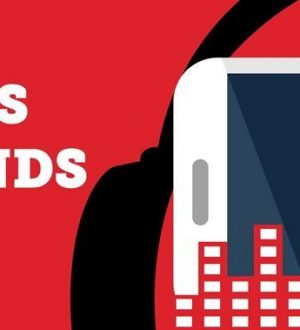
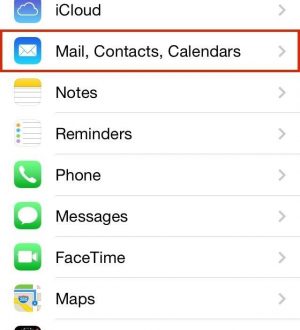
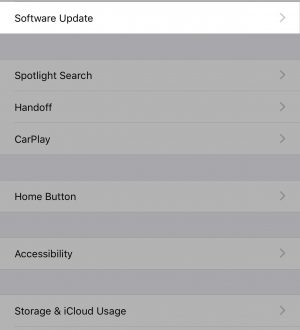
Отправляя сообщение, Вы разрешаете сбор и обработку персональных данных. Политика конфиденциальности.